Xếp hạng ảnh
- Xếp hạng ảnh riêng lẻ
- Xếp hạng bằng cách chỉ định phạm vi
- Xếp hạng tất cả ảnh trong thư mục hoặc trên thẻ
Bạn có thể xếp hạng ảnh ở mức 1–5 (/
/
/
/
). Chức năng này được gọi là xếp hạng.
Xếp hạng ảnh có thể giúp bạn sắp xếp ảnh.
Xếp hạng ảnh riêng lẻ
-
Chọn [
: Xếp loại].
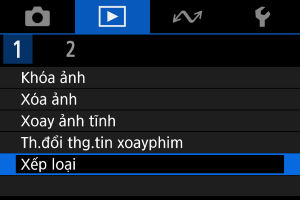
-
Chọn [Chọn ảnh].
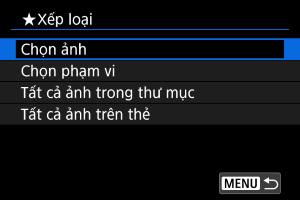
-
Chọn ảnh muốn xếp hạng.

- Nhấn các phím
để chọn ảnh cần xếp hạng.
- Nhấn các phím
-
Xếp hạng ảnh.
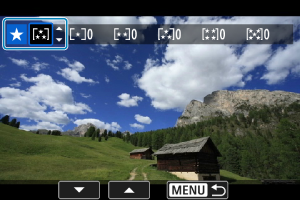
- Nhấn nút
để điểm xếp hạng hiện tại nằm trong viền màu xanh da trời như hình minh họa.
- Nhấn các phím
để chọn điểm xếp hạng, rồi nhấn nút
.
- Khi thêm điểm xếp hạng cho ảnh, số bên cạnh xếp hạng đã đặt sẽ tăng theo mức một đơn vị.
- Để xếp hạng ảnh khác, lặp lại các bước 3 và 4.
- Nhấn nút
Xếp hạng bằng cách chỉ định phạm vi
Trong khi xem ảnh ở chế độ hiển thị bảng kê, bạn có thể chỉ định ảnh đầu tiên và ảnh cuối cùng để tạo phạm vi xếp hạng cùng lúc tất cả các ảnh được chỉ định.
-
Chọn [Chọn phạm vi].
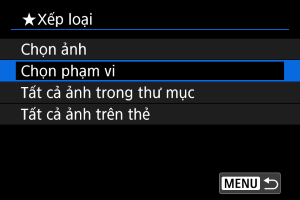
- Chọn [Chọn phạm vi] trong phần [
: Xếp loại].
- Chọn [Chọn phạm vi] trong phần [
-
Chỉ định phạm vi ảnh.
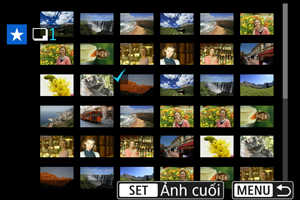
- Chọn ảnh đầu tiên (điểm bắt đầu).
-
Tiếp theo, chọn ảnh cuối cùng (điểm kết thúc). Dấu chọn [
] sẽ được thêm vào tất cả ảnh trong phạm vi giữa ảnh đầu tiên và ảnh cuối cùng.
- Để chọn ảnh khác, hãy lặp lại bước 2.
-
Nhấn nút
.
-
Xếp hạng ảnh.
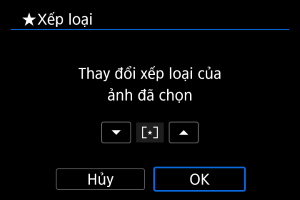
-
Nhấn các phím
để chọn điểm xếp hạng, rồi chọn [OK].
Tất cả ảnh trong phạm vi chỉ định sẽ được xếp hạng (đồng hạng) cùng lúc.
-
Xếp hạng tất cả ảnh trong thư mục hoặc trên thẻ
Bạn có thể xếp hạng tất cả ảnh trong thư mục hoặc trên thẻ cùng lúc.
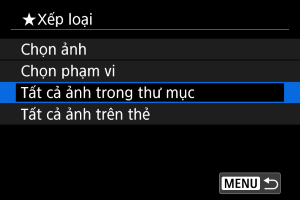
- Khi chọn [Tất cả ảnh trong thư mục] hoặc [Tất cả ảnh trên thẻ] trong [
: Xếp loại], tất cả ảnh trong thư mục hoặc trên thẻ sẽ được xếp hạng.
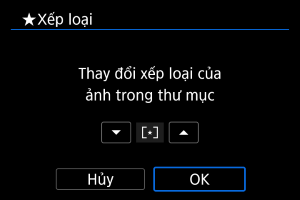
- Nhấn các phím
để chọn điểm xếp hạng, rồi chọn [OK].
- Khi bạn không xếp hạng ảnh hoặc muốn hủy xếp hạng, chọn [
].
Lưu ý
- Giá trị bên cạnh điểm xếp hạng sẽ hiển thị dưới dạng [###] nếu có hơn 1.000 ảnh với cùng xếp hạng đó.